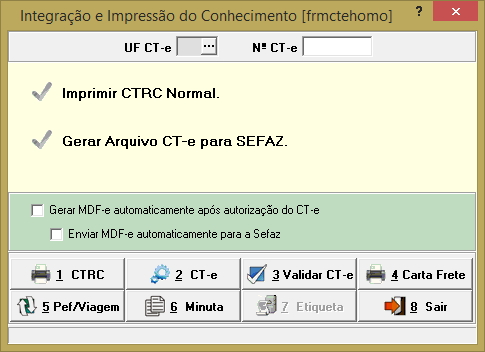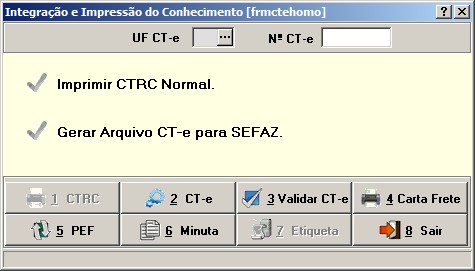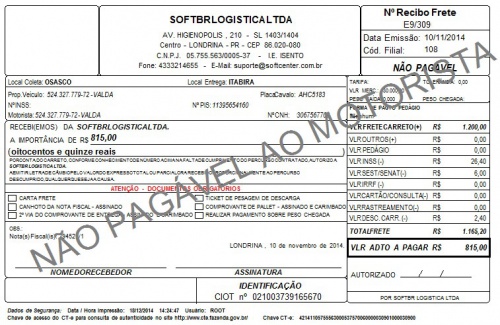Mudanças entre as edições de "Integracao e impressao"
(→Integração e Impressão do Conhecimento) |
(→Integração e Impressão do Conhecimento) |
||
| Linha 92: | Linha 92: | ||
<font color="red"><b>ATENÇÃO!!!</b><br/> | <font color="red"><b>ATENÇÃO!!!</b><br/> | ||
| − | Para | + | Para que o botão 7-Etiqueta seja habilitado, é necessário entrar em contato com o departamento de suporte da Softcenter, onde será avaliado se o modelo desejado pela transportadora é atendido pelos padrões já previamente configurados.</font></td> |
</tr> | </tr> | ||
<tr> | <tr> | ||
Edição das 20h14min de 18 de dezembro de 2014
Integração e Impressão do Conhecimento
(Menu: Frete > Movimentação de CTRC's > Integração e Impressão do Conhecimento)
Esta tela permite ao usuário o controle de impressões e validação antes do envio do CT-e.
- 1-CTRC: Antiga emissão de ctrc em formulário contínuo ou bloco.
- 2-CT-e: Opção que gera o CT-e para ser autorizado na SEFAZ.
- 3-Validar CT-e: Validação de campos obrigatórios antes do envio do CT-e a SEFAZ.
- 4-Carta Frete: Chamada da tela para imprimir a carta-frete.
- 5- PEF: Chamada da tela para validar o PEF.
- 6-Minuta: Chamada da tela para emissão de minuta de entrega.
- 7-Etiqueta: Emissão de etiqueta dos volumes de notas fiscais.
ATENÇÃO!!!
- Para que o botão 7-Etiqueta seja habilitado, é necessário entrar em contato com o departamento de suporte da Softcenter, onde será avaliado se o modelo desejado pela transportadora é atendido pelos padrões já previamente configurados.
O usuário poderá por esta tela, efetuar a validação, geração do CT-e e PEF emissão de documentos relacionados ao transporte.
|
|
| UF CT-e | UF/Série do conhecimento digitado. |
| Nº CT-e | Número do conhecimento digitado. |
Botão CT-e (2) |
Quando clicar no botão, o sistema fará a geração do CT-e no formato (.TXT ou .XML) para ser autorizado pela SEFAZ. |
Botão Validar (3) |
Quando clicar no botão, o sistema executa validação das informações digitadas no CT-e garantindo assim a integridade dos dados que serão posteriormente gerados para a SEFAZ. |
Botão Carta Frete (4) |
Quando clicar no botão, o sistema faz a chamada da tela para parametrizar e emitir a carta frete, podendo antes da impressão escolher alguns parâmetros que deverão ser impressos.
ATENÇÃO!!!
Visualização da carta frete, onde o valor do adiantamento foi pago pelo PEF, neste caso é impresso a tarja Não pagável ao motorista. |
Botão PEF (5) |
Quando clicar no botão, será feito a chamada para a tela de pagamento eletrônico de frete |
Botao Minuta (6) |
Quando clicar no botão, será feito a chamada para a tela emissão de minuta de frete. |
Botão Etiqueta (7) |
Quando clicar no botão, será feito a chamada para a tela emissão de etiqueta. ATENÇÃO!!! |
Botão Sair (8) |
Quando clicar no botão, a tela será fechada. |